 Sinds vorige week is het voor ontwikkelaars mogelijk om een tethered jailbreak uit te voeren van iOS 6 beta 1 op de iPhone 3GS, iPhone 4 (GSM en CDMA) en 4e generatie iPod touch. De jailbreak wordt echter in een basale vorm verstrekt waarbij Cydia ontbreekt en gebruikers toegang tot het bestandssysteem krijgen op basis van SSH of afc2. Door een paar eenvoudige stappen uit te voeren is het echter mogelijk om Cydia alsnog handmatig te installeren met behulp van SSH nadat de jailbreak is uitgevoerd. In deze handleiding wordt uitgelegd hoe je Cydia kunt installeren op iOS 6 beta 1.
Sinds vorige week is het voor ontwikkelaars mogelijk om een tethered jailbreak uit te voeren van iOS 6 beta 1 op de iPhone 3GS, iPhone 4 (GSM en CDMA) en 4e generatie iPod touch. De jailbreak wordt echter in een basale vorm verstrekt waarbij Cydia ontbreekt en gebruikers toegang tot het bestandssysteem krijgen op basis van SSH of afc2. Door een paar eenvoudige stappen uit te voeren is het echter mogelijk om Cydia alsnog handmatig te installeren met behulp van SSH nadat de jailbreak is uitgevoerd. In deze handleiding wordt uitgelegd hoe je Cydia kunt installeren op iOS 6 beta 1.
Cydia installeren op iOS 6 beta 1
Aan het jailbreaken van iOS 6 en het installeren van Cydia kleven op dit moment nog de nodige nadelen. Zo betekent het feit dat de jailbreak op dit moment tethered is dat je deze telkens de optie Just boot in redsn0w moet gebruiken als je het toestel opnieuw op wilt starten. Het gebruik van Cydia op iOS 6 wordt op dit moment daarnaast officieel nog niet ondersteund door Saurik en het is dus zeker mogelijk dat het gebruik van de alternatieve applicatiewinkel problemen op kan leveren. Bovendien zullen veel ontwikkelaars hun apps en tweaks die via Cydia beschikbaar zijn ook nog geschikt moeten maken voor iOS 6.
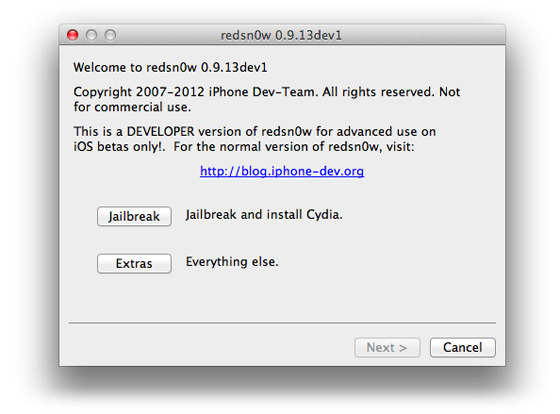
- Om Cydia te installeren op iOS 6 beta 1 zul je eerst een jailbreak uit moeten voeren met redsn0w 0.9.13dev1. Je voert de jailbreak uit met behulp van de optie Jailbreak in redsn0w, vervolgens wijs je redsn0w naar het firmwarebestand van iOS 6 beta 1 en ga je terug naar Extras gevolgd door Just boot. Deze laatste stap is noodzakelijk omdat redsn0w niet automatisch de benodigde bestanden voor de jailbreak van een beta-firmware kan ophalen.
- Verbind je iPhone of iPod touch via Wi-Fi met je lokale netwerk en zoek het IP-adres van het toestel op in het menu Instellingen via Wi-Fi gevolgd door het blauwe pijltje bij de naam van jouw netwerk.
- Maak een verbinding via SSH met de iPhone of iPod touch. Bekende tools waarmee je een SSH-verbinding kunt maken zijn bijvoorbeeld Cyberduck (Mac OS X) of PuTTY (Windows). Gebruik het IP-adres van het toestel in combinatie met de gebruikersnaam root en het bijbehorende wachtwoord (standaard alpine).
- Wijzig het wachtwoord van de gebruikers mobile en root als je dat nog niet had gedaan. Je kunt doen door als de root-gebruiker het commando
passwduit te voeren. Voer vervolgens ook het commandopasswd mobileuit om het standaard wachtwoord alpine voor de gebruiker mobile te wijzigen. - Voer het volgende commando uit:
wget -q -O /tmp/cyinstall.sh http://wyndrepo.googlecode.com/files/cyinstall.sh && chmod 755 /tmp/cyinstall.sh && /tmp/cyinstall.sh - Het toestel zal vervolgens een respring uitvoeren en Cydia zal op het homescreen van de iPhone of iPod touch verschijnen. Nadat je Cydia voor het eerst hebt geopend en het bestandssysteem is geprepareerd zal er nogmaals een respring worden uitgevoerd.
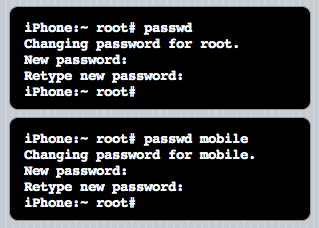
Met dank aan iDownloadblog voor de originele handleiding en video.
Taalfout gezien of andere suggestie hoe we dit artikel kunnen verbeteren? Laat het ons weten!
Reacties: 0 reacties